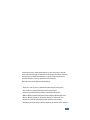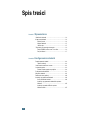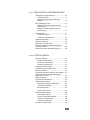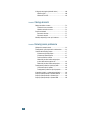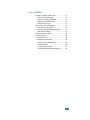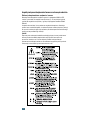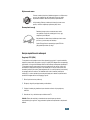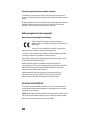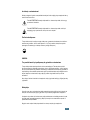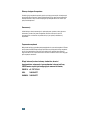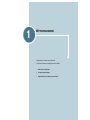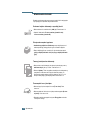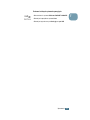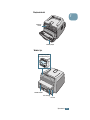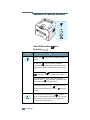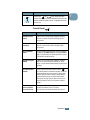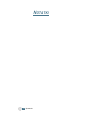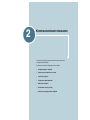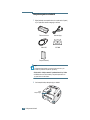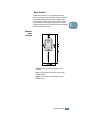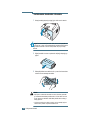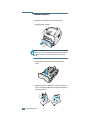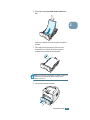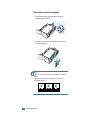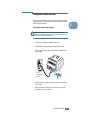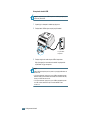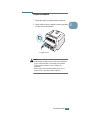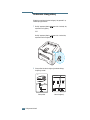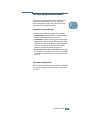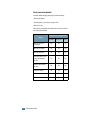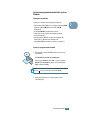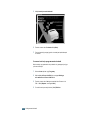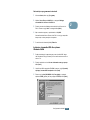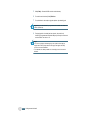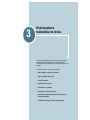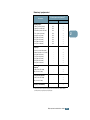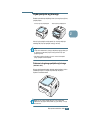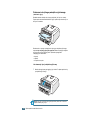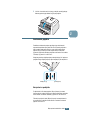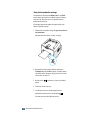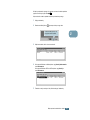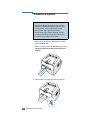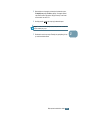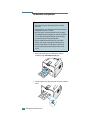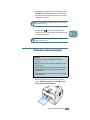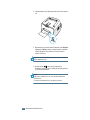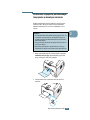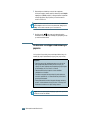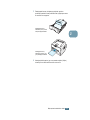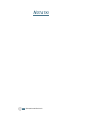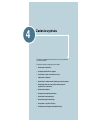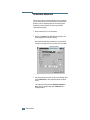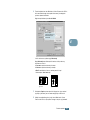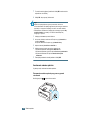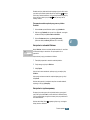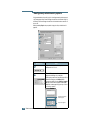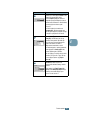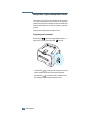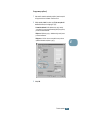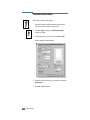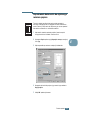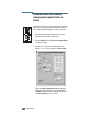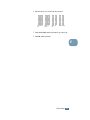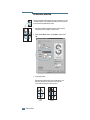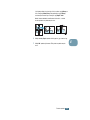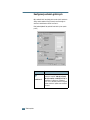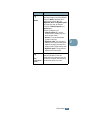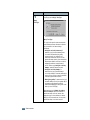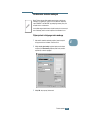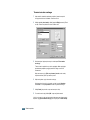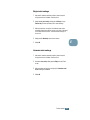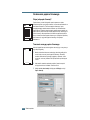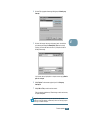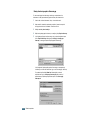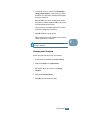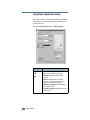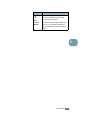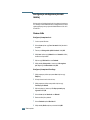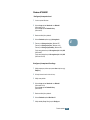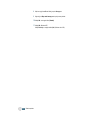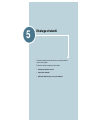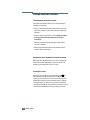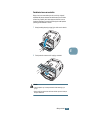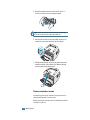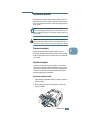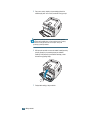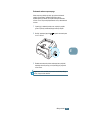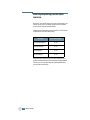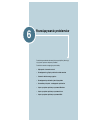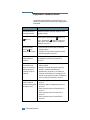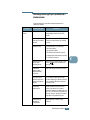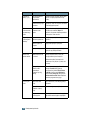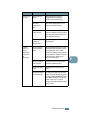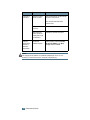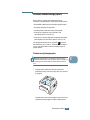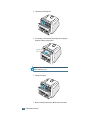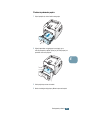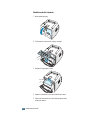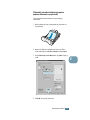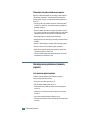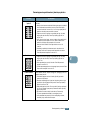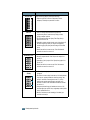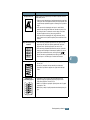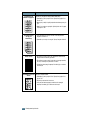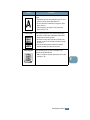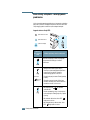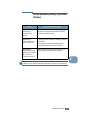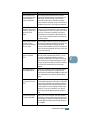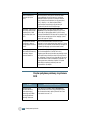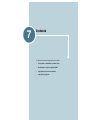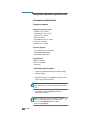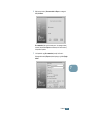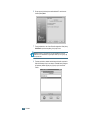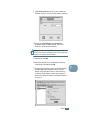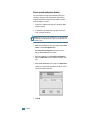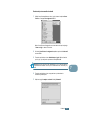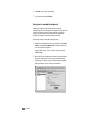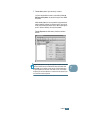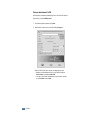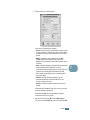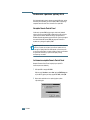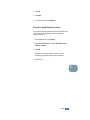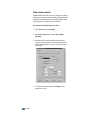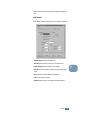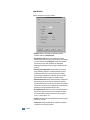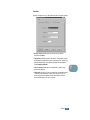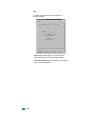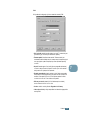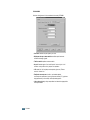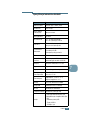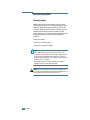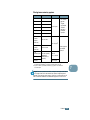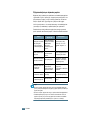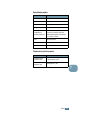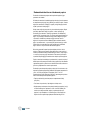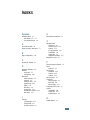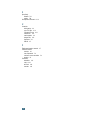i
Podr´cznik ten mo˝e byç wykorzystywany wy∏àcznie w celach informacyjnych. Wszystkie
podane w nim informacje mogà ulec zmianie bez wczeÊniejszego powiadomienia. Firma Xerox
Corporation nie ponosi ˝adnej odpowiedzialnoÊci za szkody, zarówno bezpoÊrednie jak
poÊrednie, wynikajàce z u˝ycia tego podr´cznika lub z nim zwiàzane.
© 2003 Xerox Corporation. Wszystkie prawa zastrze˝one.
• Phaser 3130 oraz logo Xerox sà znakami handlowymi firmy Xerox Corporation.
• PCL oraz PCL 6 sà znakami handlowymi Hewlett-Packard Company.
• Centronics jest znakiem handlowym Centronics Data Computer Corporation.
• IBM oraz IBM PC sà znakami handlowymi International Business Machines Corporation.
• Microsoft, Windows, Windows 9x, Windows Me, Windows 2000, Windows NT oraz
Windows XP sà znakami zarejestrowanymi handlowymi Microsoft Corporation.
• Wszystkie inne marki lub nazwy produktów sà w∏asnoÊcià odpowiednich firm lub organizacji.

ii
Spis treÊci
Rozdzia∏ 1:
Wprowadzenie
W∏aÊciwoÊci drukarki ............................................................. 1.2
Komponenty drukarki ............................................................. 1.4
Widok z przodu ............................................................... 1.4
Wn´trze drukarki ............................................................. 1.5
Widok z ty∏u ..................................................................... 1.5
Zapoznanie si´ z panelem sterowania .................................. 1.6
Diody LED On Line/Error oraz Toner Save ...................... 1.6
Przycisk Cancel ............................................................... 1.7
Rozdzia∏ 2:
Konfigurowanie drukarki
Rozpakowywanie drukarki ...................................................... 2.2
Wybór lokalizacji ............................................................. 2.3
Instalowanie zasobnika z tonerem ........................................ 2.4
¸adowanie papieru ................................................................ 2.6
Zmiana rozmiaru papieru w podajniku ............................. 2.8
Pod∏àczanie kabla drukarki .................................................... 2.9
W∏àczanie drukarki ............................................................... 2.11
Drukowanie strony próbnej ................................................... 2.12
Instalacja oprogramowania drukarki ..................................... 2.13
Cechy sterownika drukarki ............................................. 2.14
Instalacja oprogramowania drukarki dla systemu
Windows ........................................................................ 2.15
Instalacja sterownika USB dla systemu
Windows 98/Me .............................................................. 2.17

iii
Rozdzia∏ 3:
Wykorzystanie materia∏ów do druku
Wybór papieru oraz innych materia∏ów ................................. 3.2
Rozmiary i pojemnoÊci .................................................... 3.3
Wytyczne dotyczàce papieru oraz materia∏ów
specjalnych ...................................................................... 3.4
Wybór podajnika wyjÊciowego ............................................... 3.5
Drukowanie do górnego podajnika wyjÊciowego
(drukiem do do∏u) ............................................................. 3.5
Drukowanie do tylnego podajnika wyjÊciowego
(drukiem do góry) ............................................................. 3.6
¸adowanie papieru ................................................................. 3.7
Korzystanie z podajnika ................................................... 3.7
Korzystanie z podajnika r´cznego .................................. 3.8
Drukowanie na kopertach .................................................... 3.10
Drukowanie na etykietach .................................................... 3.12
Drukowanie na folii przezroczystej ....................................... 3.13
Drukowanie na papierze pocztówkowym lub papierze
o dowolnym rozmiarze ......................................................... 3.15
Drukowanie na wst´pnie zadrukowanym papierze .............. 3.16
Rozdzia∏ 4:
Zadania wydruku
Drukowanie dokumentu .......................................................... 4.2
Anulowanie zadania wydruku ........................................... 4.4
Korzystanie z ustawieƒ Ulubione ..................................... 4.5
Korzystanie z systemu pomocy ........................................ 4.5
Konfiguracja w∏aÊciwoÊci papieru .......................................... 4.6
Korzystanie z trybu oszcz´dnoÊci toneru ............................... 4.8
Skalowanie dokumentu ........................................................ 4.10
Dopasowanie dokumentu do wybranego rozmiaru papieru
.. 4.11
Drukowanie wielu stron na jednym arkuszu papieru
(wydruk N stron na kartce) ................................................... 4.12
Drukowanie plakatów ........................................................... 4.14
Konfiguracja ustawieƒ graficznych ....................................... 4.16
Drukowanie znaków wodnych .............................................. 4.19
Wykorzystanie istniejàcego znaku wodnego .................. 4.19
Tworzenie znaku wodnego ........................................... 4.20
Edycja znaku wodnego .................................................. 4.21
Usuwanie znaku wodnego ............................................. 4.21
Drukowanie papieru firmowego ............................................ 4.22
Czym jest papier firmowy? ............................................. 4.22
Tworzenie nowego papieru firmowego .......................... 4.22
Korzystanie z papieru firmowego .................................. 4.24
Usuwanie papieru firmowego ......................................... 4.25
Korzystanie z opcji Inne Funkcje .......................................... 4.26

iv
Konfiguracja udost´pnionej drukarki lokalnej ....................... 4.28
Windows 9x/Me .............................................................. 4.28
Windows NT/2000/XP .................................................... 4.29
Rozdzia∏ 5:
Obs∏uga drukarki
Obs∏uga zasobnika z tonerem ................................................ 5.2
Roz∏o˝enie tonera w zasobniku ....................................... 5.3
Wymiana zasobnika z tonerem ........................................ 5.4
Czyszczenie drukarki ............................................................. 5.5
Czyszczenie obudowy ...................................................... 5.5
Czyszczenie wn´trza ....................................................... 5.5
Materia∏y eksploatacyjne oraz cz´Êci zamienne ..................... 5.8
Rozdzia∏ 6:
Rozwiàzywanie problemów
Wykrywanie i usuwanie usterek ............................................. 6.2
Rozwiàzywanie ogólnych problemów z drukowaniem ............ 6.3
Usuwanie zablokowanego papieru ......................................... 6.7
W obszarze wyjÊciowym papieru ..................................... 6.7
W obszarze podawania papieru ....................................... 6.9
Dooko∏a zasobnika z tonerem ........................................ 6.10
Wskazówki: jak unikaç zablokowania papieru
podczas drukowania na papierze A5 ............................. 6.11
Wskazówki: jak unikaç zablokowania papieru ............... 6.12
Rozwiàzywanie problemów z jakoÊcià wydruku ................... 6.12
Lista kontrolna jakoÊci wydruku ..................................... 6.12
Rozwiàzywanie problemów z jakoÊcià wydruku ............. 6.13
Komunikaty o b∏´dach - rozwiàzywanie problemów ............. 6.18
Cz´sto spotykane problemy z systemem Windows ............. 6.19
Cz´sto spotykane problemy z systemem Linux ................... 6.20
Cz´sto spotykane problemy z systemem DOS .................... 6.22

v
Rozdzia∏ 7:
Dodatek
Korzystanie z drukarki w systemie Linux ................................ 7.2
Instalowanie sterownika drukarki ..................................... 7.2
Zmiana sposobu pod∏àczenia drukarki ............................. 7.6
Korzystanie z narz´dzia konfiguracji ................................ 7.8
Zmiana w∏aÊciwoÊci LLPR ............................................. 7.10
Drukowanie z poziomu aplikacji DOS ................................... 7.12
Narz´dzie Remote Control Panel ................................... 7.12
Instalowanie narz´dzia Remote Control Panel .............. 7.12
Wybór ustawieƒ wydruku ............................................... 7.14
Specyfikacje techniczne drukarki ......................................... 7.21
Specyfikacje papieru ............................................................ 7.22
Informacje ogólne ........................................................... 7.22
Obs∏ugiwane rozmiary papieru ....................................... 7.23
Wytyczne dotyczàce u˝ywania papieru ......................... 7.24
Specyfikacje papieru ..................................................... 7.25
PojemnoÊç wyjÊciowa papieru ...................................... 7.25
Ârodowisko drukarki oraz sk∏adowania papieru ............ 7.26

vi
Aspekty zwiàzane z bezpieczeƒstwem oraz ochronà Êrodowiska
Deklaracja bezpieczeƒstwa urzàdzenia z laserem
Drukarka posiada amerykaƒski certyfikat na zgodnoÊç z wymaganiami DHHS 21 CFR,
rozdzia∏ 1, podrozdzia∏ J dla urzàdzeƒ laserowych klasy I(1), a w innych krajach posiada
certyfikat dla urzàdzeƒ laserowych klasy I, zgodnych z wymaganiami standardu IEC825/
EN69825.
Urzàdzenia laserowe klasy I nie sà uwa˝ane za urzàdzenia niebezpieczne. Konstrukcja
systemu lasera oraz drukarki sprawia, ˝e u˝ytkownik podczas normalnej eksploatacji, obs∏ugi
lub czynnoÊci serwisowych nigdy nie jest wystawiony na dzia∏anie promieniowania laserowego
powy˝ej poziomu przewidzianego dla klasy I.
UWAGA
Eksploatacja lub serwisowanie drukarki bez zamkni´tej pokrywy ochronnej modu∏u lasera/
skanera jest zabroniona. Odbita wiàzka niewidocznych promieni laserowych mo˝e
spowodowaç obra˝enia oczu. Podczas eksploatacji drukarki nale˝y przestrzegaç
podstawowych zasad bezpieczeƒstwa w celu zredukowania zagro˝enia po˝aru, pora˝enia
elektrycznego oraz mo˝liwoÊci spowodowania obra˝eƒ u osób:

vii
Wytwarzanie ozonu
Podczas normalnej eksploatacji drukarka wytwarza ozon. Wytworzony
ozon nie jest niebezpieczny dla u˝ytkownika. Zaleca si´ jednak
u˝ytkowanie drukarki w dobrze wentylowanym pomieszczeniu.
JeÊli potrzebujà Paƒstwo dodatkowych informacji na temat ozonu,
prosimy o kontakt z najbli˝szym sprzedawcà firmy Xerox.
Oszcz´dnoÊç energii
Drukarka jest wyposa˝ona w zaawansowany modu∏
oszcz´dzania energii, który redukuje pobór mocy, gdy
urzàdzenie jest nieaktywne.
Gdy drukarka nie odbiera danych w d∏u˝szym okresie czasu,
pobór mocy jest automatycznie obni˝any.
Symbol Energy Star nie reprezentuje poparcia EPA dla
jakiegokolwiek produktu czy us∏ugi.
Emisja cz´stotliwoÊci radiowych
Regulacje FCC (USA)
To urzàdzenie zosta∏o poddane testom, które wykaza∏y jego zgodnoÊç z ograniczeniami dla
urzàdzeƒ cyfrowych klasy B, zgodnie z cz´Êcià 15 regulacji FCC. Ograniczenia te zapewniajà
odpowiednia ochron´ przed szkodliwymi zak∏óceniami radiowymi w budynkach mieszkalnych.
To urzàdzenie generuje, wykorzystuje oraz mo˝e promieniowaç fale radiowe, jeÊli nie jest
zainstalowane i eksploatowane zgodnie z tymi instrukcjami, mo˝e powodowaç zak∏ócenia
komunikacji radiowej. Nie mo˝na jednak zagwarantowaç, ˝e w danej lokalizacji oraz instalacji
nie wystàpià zak∏ócenia radiowe. JeÊli drukarka zak∏óca odbiór transmisji radiowej lub
telewizyjnej, co mo˝na stwierdziç poprzez w∏àczenie/wy∏àczenie drukarki, u˝ytkownik mo˝e
wyeliminowaç wp∏yw zak∏óceƒ w nast´pujàcy sposób:
1
Zmieniç po∏o˝enie anteny odbiorczej.
2
Zwi´kszyç odleg∏oÊç pomi´dzy drukarkà a odbiornikiem.
3
Pod∏àczyç drukark´ do gniazdka w innym obwodzie zasilania, ni˝ jest pod∏àczony
odbiornik.
4
Skonsultowaç si´ z doÊwiadczonym technikiem radio/TV.
UWAGA:
Zmiany lub modyfikacje, niezatwierdzone wyraênie przez producenta
odpowiedzialnego za zgodnoÊç, mogà uniewa˝niç uprawnienia u˝ytkownika do u˝ytkowania
drukarki.

viii
Kanadyjskie regulacje dotyczàce zak∏óceƒ radiowych
To urzàdzenie cyfrowe nie przekracza ograniczeƒ klasy B dla emisji zak∏óceƒ radiowych,
zgodnie ze standardem zatytu∏owanym "Urzàdzenia cyfrowe", ICES-003 Industry and Science
Canada.
Cet appareil numérique respecte les limites de bruits radioélectriques applicables aux appareils
numériques de Classe B prescrites dans la norme sur le matériel brouilleur: "Appareils
Numériques", ICES-003 édictée par l'Industrie et Sciences Canada.
Deklaracja zgodnoÊci (kraje europejskie)
Dopuszczenia oraz homologacje (certyfikacje)
Znak CE na tym produkcie symbolizuje firm´ Xerox Corporation.
Deklaracja zgodnoÊci z nast´pujàcymi dyrektywami Unii Europejskiej 93/
68/EEC z dnia:
1 stycznia 1995 roku: Dyrektywa Rady 73/23/EEC, przybli˝enie praw
krajów cz∏onkowskich, zwiàzanych z urzàdzeniami niskonapi´ciowymi.
1 stycznia 1996 roku: Dyrektywa Rady 89/336/EEC (92/31/EEC), przybli˝enie praw krajów
cz∏onkowskich, zwiàzanych z kompatybilnoÊcià elektromagnetycznà.
Pe∏nà deklaracj´, definiujàcà odpowiednie dyrektywy oraz standardy referencyjne, mo˝na
uzyskaç u przedstawiciela Xerox Corporation.
UWAGA: Zmiany lub modyfikacje, niezatwierdzone wyraênie przez producenta
odpowiedzialnego za zgodnoÊç, mogà uniewa˝niç uprawnienia u˝ytkownika do u˝ytkowania
drukarki. Aby zachowaç zgodnoÊç z Dyrektywà EMC (89/336/EEC), do ∏àczenia tego
urzàdzenia muszà byç u˝ywane kable ekranowane.
UWAGA: Aby umo˝liwiç eksploatacj´ tego sprz´tu w pobli˝u sprz´tu naukowego,
przemys∏owego oraz medycznego (ISM), mo˝e zajÊç koniecznoÊç ograniczenia
promieniowania zewn´trznego sprz´tu ISM lub podj´cia dzia∏aƒ specjalnych
.
INSTRUKCJE BEZPIECZE¡STWA
Ten produkt i materia∏y firmy XEROX sà wytwarzane, testowane i certyfikowane zgodnie z
surowymi zasadami bezpieczeƒstwa, kompatybilnoÊci elektromagnetycznej oraz uznanymi
standardami ochrony Êrodowiska.
UWAGA:
Jakiekolwiek nieautoryzowane modyfikacje, które mogà obejmowaç dodanie nowych
funkcji lub pod∏àczenie urzàdzeƒ zewn´trznych, mogà mieç wp∏yw na certyfikacj´ produktu.
Wi´cej informacji mo˝na uzyskaç u przedstawiciela firmy XEROX.

ix
Instrukcje z ostrze˝eniami
Nale˝y post´powaç zgodnie z wszystkimi instrukcjami, które znajdujà si´ na urzàdzeniu lub sà
razem z nim dostarczone.
Takie OSTRZE˚ENIE alarmuje u˝ytkowników o obszarach produktu, które mogà
spowodowaç obra˝enia.
Takie OSTRZE˚ENIE alarmuje u˝ytkowników o obszarach produktu, w których
wyst´pujà goràce powierzchnie, których nie wolno dotykaç.
Zasilanie elektryczne
Ten produkt mo˝e byç zasilany energià elektrycznà o parametrach wskazanych na tabliczce
znamionowej produktu. JeÊli nie masz pewnoÊci, czy Twoje zasilanie elektryczne spe∏nia
wymagania, skontaktuj si´ z lokalnym dostawcà energii elektrycznej.
UWAGA
Ten produkt musi byç pod∏àczony do gniazdka z uziemieniem.
Ten produkt posiada wtyczk´ zasilania z bolcem uziemiajàcym. Taka wtyczka mo˝e byç
w∏o˝ona wy∏àcznie do gniazdka z uziemieniem. Jest to opcja bezpieczeƒstwa. JeÊli nie mo˝esz
w∏o˝yç wtyczki zasilania do gniazdka, skontaktuj si´ z elektrykiem w celu wymiany gniazdka na
odpowiedni typ. Samodzielna wymiana mo˝e groziç pora˝eniem elektrycznym. Nigdy nie wolno
u˝ywaç adaptera z uziemieniem, aby pod∏àczyç produkt do gniazdka, w którym nie ma
uziemienia.
Aby od∏àczyç ca∏kowicie zasilanie od urzàdzenia, od∏àcz jego kabel zasilajàcy. Wyjmij wtyczk´
z gniazdka.
Wentylacja
Szczeliny oraz otwory w obudowie produktu zapewniajà wentylacj´. Nie wolno blokowaç lub
zakrywaç otworów wentylacyjnych, gdy˝ mo˝e to powodowaç przegrzewanie urzàdzenia.
Urzàdzenie nie powinno byç umieszczane w jako wbudowane w niewielkà przestrzeƒ, chyba
˝e b´dzie mia∏o zapewnionà wentylacj´. Wi´cej informacji na ten temat mo˝na uzyskaç u
przedstawiciela firmy XEROX.
Nigdy nie wolno wtykaç ˝adnych przedmiotów w otwory wentylacyjne urzàdzenia.

x
Obszary dost´pne dla operatora
Konstrukcja tego urzàdzenia zapewnia ograniczony dost´p operatora tylko do bezpiecznych
obszarów. Dost´p operatora do obszarów niebezpiecznych jest ograniczony pokrywami lub
zabezpieczeniami, do których otwarcia wymagane jest narz´dzie. Nie wolno otwieraç tych
pokryw ani zabezpieczeƒ.
Konserwacja
Jakiekolwiek procedury konserwacyjne do wykonania przez operatora zostanà opisane w
dokumentacji, dostarczonej wraz z urzàdzeniem. Nie wolno dokonywaç czynnoÊci
konserwacyjnych w odniesieniu do produktu, który nie jest opisany w dokumentacji
u˝ytkownika.
Czyszczenie urzàdzenia
Od∏àcz kabel zasilajàcy z gniazdka przed przystàpieniem do czyszczenia urzàdzenia. Zawsze
nale˝y u˝ywaç materia∏ów eksploatacyjnych przeznaczonych wy∏àcznie dla tego urzàdzenia;
u˝ycie innych materia∏ów mo˝e byç przyczynà niskiej jakoÊci wydruku lub spowodowaç
zagro˝enie zdrowia. Do czyszczenia nie wolno stosowaç Êrodków w aerozolu, które mogà byç
palne w pewnych warunkach.
Wi´cej informacji na temat ochrony Êrodowiska, zdrowia i
bezpieczeƒstwa, zwiàzanych z tym urzàdzeniem i akcesoriami firmy
XEROX mo˝na uzyskaç pod nast´pujàcymi numerami telefonów;
EUROPA: +44 1707 353434
USA: 1 800 8286571
KANADA: 1 800 8286571

Wprowadzenie
1.
2
W∏aÊciwoÊci drukarki
Drukarka zosta∏a wyposa˝ona w szereg udogodnieƒ, które majà wp∏yw
na popraw´ jakoÊci wydruku. Dzi´ki temu mo˝esz:
Drukowaç szybko dokumenty o wysokiej jakoÊci
• Mo˝esz drukowaç z rozdzielczoÊcià
1200
(dpi). Patrz strona 4.16.
• SzybkoÊç drukowania
17 stron na minut´ (rozmiar Letter)
,
16 stron na minut´ (rozmiar A4)
.
Elastycznie zarzàdzaç papierem
•
Standardowy podajnik na 250 arkuszy
oraz podajnik r´czny na 1
arkusz zapewniajà obs∏ug´ ró˝nych typów i rozmiarów papieru.
• Dwa podajniki wyjÊciowe; w zale˝noÊci od potrzeb mo˝na wybraç
górny podajnik (drukiem do do∏u)
lub
tylny podajnik (drukiem do
góry)
.
Tworzyç profesjonalne dokumenty
• Mo˝esz dostosowaç dokumenty do w∏asnych potrzeb przy pomocy
znaków wodnych
, jak np. "Poufne." Patrz strona 4.19.
• Drukowaç
plakaty
. Tekst oraz grafika na ka˝dej stronie dokumentu sà
powi´kszone i drukowane na kolejnych arkuszach papieru. Po
zakoƒczeniu wydruku wystarczy z∏o˝yç arkusze w ca∏oÊç. Po ich
sklejeniu taÊmà klejàcà uzyskujemy plakat. Patrz strona 4.14.
Zaoszcz´dziç czas i pieniàdze
• Mo˝na w∏àczyç tryb oszcz´dnoÊci toneru
(Toner Save)
. Patrz
strona 4.8.
• Mo˝na wydrukowaç wiele stron na jednym arkuszu papieru (
N stron
na jednej
). Patrz strona 4.12.
• Drukarka ta spe∏nia wymagania i wytyczne
Energy Star
w zakresie
oszcz´dnoÊci energii.
WORLD BEST
Dear ABC
Regards

Wprowadzenie
1.
3
1
Drukowaç w ró˝nych systemach operacyjnych
• Mo˝na drukowaç w systemach
Windows 95/98/Me/NT 4.0/2000/XP
.
• Drukarka jest kompatybilna z systemem
Linux
.
• Drukarka jest wyposa˝ona w port
równoleg∏y
oraz
port USB
.

Wprowadzenie
1.
4
Komponenty drukarki
Widok z przodu
Prowadnica r´cznego
podajnika
Przednia
pokrywa
Górny wyjÊciowy podajnik papieru
(drukiem do do∏u)
Panel sterowania
Wy∏àcznik
zasilania
Wskaênik poziomu papieru
Podajnik r´czny
Wspornik
zadrukowanych kartek
Podajnik

Wprowadzenie
1.
5
1
Wn´trze drukarki
Widok z ty∏u
Zasobnik z
tonerem
Przednia pokrywa
Tylni wyjÊciowy podajnik
papieru (drukiem do góry)
Port USB
Port równoleg∏y
Gniazdko zasilania

Wprowadzenie
1.
6
Zapoznanie si´ z panelem sterowania
Diody LED On Line/Error ( ) oraz
Toner Save ( )
Dioda LED Opis
JeÊli dioda LED Êwieci si´ na zielono, drukarka jest gotowa do
wydruku.
JeÊli dioda LED Êwieci si´ na czerwono, wystàpi∏ b∏àd:
zablokowanie papieru, otwarta pokrywa lub pusty zasobnik z tonerem.
Patrz "Komunikaty o b∏´dach - rozwiàzywanie problemów" na stronie
6.18.
JeÊli naciÊniesz przycisk , gdy drukarka odbiera dane, dioda LED
b´dzie migaç na czerwono, co oznacza anulowanie wydruku.
JeÊli w trybie podawania r´cznego nie ma papieru w podajniku
r´cznym, dioda LED miga na czerwono. Po za∏adowaniu papieru
do podajnika r´cznego dioda LED przestaje migaç.
Gdy drukarka odbiera dane, dioda LED miga powoli na zielono.
JeÊli drukarka drukuje odebrane dane, dioda LED miga szybko
na zielono.
JeÊli w trybie gotowoÊci naciÊniesz przycisk , ta dioda LED
zaÊwieci si´, zostanie w∏àczony tryb oszcz´dnoÊci toneru (Toner Save).
JeÊli naciÊniesz ten przycisk ponownie, dioda LED zgaÊnie, a tryb
oszcz´dnoÊci toneru zostanie wy∏àczony.

Wprowadzenie
1.
7
1
Przycisk Cancel ( )
JeÊli diody LED oraz migajà, wystàpi∏ jakiÊ b∏àd w
systemie. Wi´cej informacji na temat rozwiàzywania problemów mo˝na
znaleêç w rozdziale"Komunikaty o b∏´dach - rozwiàzywanie problemów"
na stronie 6.18.
Dioda LED Opis
Funkcja Opis
Drukowanie strony
próbnej
W trybie gotowoÊci (Ready) naciÊnij i przytrzymaj ten przycisk
przez oko∏o 2 sekundy, a˝ diody LED zacznà migaç powoli, i
zwolnij przycisk.
Drukowanie arkusza
konfiguracji
W trybie gotowoÊci (Ready) naciÊnij i przytrzymaj ten przycisk
przez oko∏o 6 sekund, a˝ diody LED zacznà migaç szybko, i
zwolnij przycisk.
R´czne podawanie
papieru
NaciÊnij ten przycisk, gdy ∏adujesz papier do r´cznego podajnika
po wybraniu opcji
Podajnik r´czny
jako êród∏o papieru
˚ród∏o
w
aplikacji. Wi´cej informacji na ten temat mo˝na znaleêç na stronie
3.8 "Korzystanie z podajnika r´cznego" .
Czyszczenie wn´trza
drukarki
W trybie gotowoÊci (Ready) naciÊnij i przytrzymaj ten przycisk
przez oko∏o 10 sekund, a˝ diody LED zaÊwiecà si´, i zwolnij
przycisk. Po wyczyszczeniu drukarki drukowany jest jeden arkusz
czyszczàcy.
Anulowanie zadania
wydruku
NaciÊnij ten przycisk podczas drukowania. Dioda LED
miga, a zadanie wydruku jest usuwane z komputera oraz drukarki;
nast´pnie drukarka powraca do trybu gotowoÊci (Ready). Czas
trwania tej operacji jest zale˝ny od obj´toÊci zadania wydruku.
W trybie podawania r´cznego nie mo˝na anulowaç zadania
wydruku przy pomocy tego przycisku. Wi´cej informacji na ten
temat mo˝na znaleêç na stronie 3.8 "Korzystanie z podajnika
r´cznego" .
W∏àczanie/wy∏àczanie
trybu oszcz´dnoÊci
toneru (Toner Save)
W trybie gotowoÊci (Ready) naciÊnij ten przycisk, aby w∏àczyç/
wy∏àczyç tryb oszcz´dnoÊci toneru (Toner Save).
Wi´cej informacji na ten temat mo˝na znaleêç na stronie 4.8.

Wprowadzenie
1.
8
N
OTATKI

2
Rozdzia∏ ten zapewnia szczegó∏owe informacje dotyczàce
konfigurowania drukarki.
Rozdzia∏ ten zawiera nast´pujàce podrozdzia∏y:
• Rozpakowywanie drukarki
• Instalowanie zasobnika z tonerem
• ¸adowanie papieru
• Pod∏àczanie kabla drukarki
• W∏àczanie drukarki
• Drukowanie strony próbnej
• Instalacja oprogramowania drukarki
K
ONFIGUROWANIE
DRUKARKI
Strona się ładuje...
Strona się ładuje...
Strona się ładuje...
Strona się ładuje...
Strona się ładuje...
Strona się ładuje...
Strona się ładuje...
Strona się ładuje...
Strona się ładuje...
Strona się ładuje...
Strona się ładuje...
Strona się ładuje...
Strona się ładuje...
Strona się ładuje...
Strona się ładuje...
Strona się ładuje...
Strona się ładuje...
Strona się ładuje...
Strona się ładuje...
Strona się ładuje...
Strona się ładuje...
Strona się ładuje...
Strona się ładuje...
Strona się ładuje...
Strona się ładuje...
Strona się ładuje...
Strona się ładuje...
Strona się ładuje...
Strona się ładuje...
Strona się ładuje...
Strona się ładuje...
Strona się ładuje...
Strona się ładuje...
Strona się ładuje...
Strona się ładuje...
Strona się ładuje...
Strona się ładuje...
Strona się ładuje...
Strona się ładuje...
Strona się ładuje...
Strona się ładuje...
Strona się ładuje...
Strona się ładuje...
Strona się ładuje...
Strona się ładuje...
Strona się ładuje...
Strona się ładuje...
Strona się ładuje...
Strona się ładuje...
Strona się ładuje...
Strona się ładuje...
Strona się ładuje...
Strona się ładuje...
Strona się ładuje...
Strona się ładuje...
Strona się ładuje...
Strona się ładuje...
Strona się ładuje...
Strona się ładuje...
Strona się ładuje...
Strona się ładuje...
Strona się ładuje...
Strona się ładuje...
Strona się ładuje...
Strona się ładuje...
Strona się ładuje...
Strona się ładuje...
Strona się ładuje...
Strona się ładuje...
Strona się ładuje...
Strona się ładuje...
Strona się ładuje...
Strona się ładuje...
Strona się ładuje...
Strona się ładuje...
Strona się ładuje...
Strona się ładuje...
Strona się ładuje...
Strona się ładuje...
Strona się ładuje...
Strona się ładuje...
Strona się ładuje...
Strona się ładuje...
Strona się ładuje...
Strona się ładuje...
Strona się ładuje...
Strona się ładuje...
Strona się ładuje...
Strona się ładuje...
Strona się ładuje...
Strona się ładuje...
Strona się ładuje...
Strona się ładuje...
Strona się ładuje...
Strona się ładuje...
Strona się ładuje...
Strona się ładuje...
Strona się ładuje...
Strona się ładuje...
Strona się ładuje...
Strona się ładuje...
Strona się ładuje...
Strona się ładuje...
Strona się ładuje...
Strona się ładuje...
Strona się ładuje...
Strona się ładuje...
Strona się ładuje...
Strona się ładuje...
Strona się ładuje...
Strona się ładuje...
Strona się ładuje...
Strona się ładuje...
Strona się ładuje...
Strona się ładuje...
Strona się ładuje...
Strona się ładuje...
Strona się ładuje...
Strona się ładuje...
Strona się ładuje...
Strona się ładuje...
Strona się ładuje...
Strona się ładuje...
Strona się ładuje...
-
 1
1
-
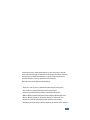 2
2
-
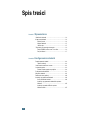 3
3
-
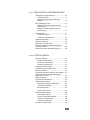 4
4
-
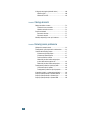 5
5
-
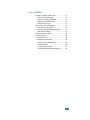 6
6
-
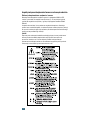 7
7
-
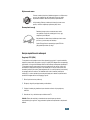 8
8
-
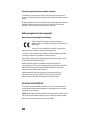 9
9
-
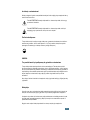 10
10
-
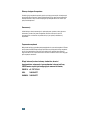 11
11
-
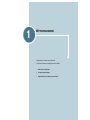 12
12
-
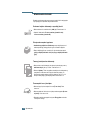 13
13
-
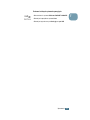 14
14
-
 15
15
-
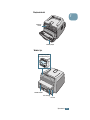 16
16
-
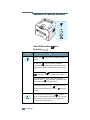 17
17
-
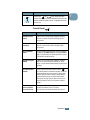 18
18
-
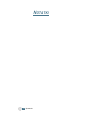 19
19
-
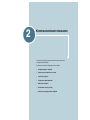 20
20
-
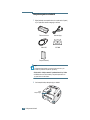 21
21
-
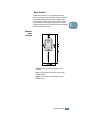 22
22
-
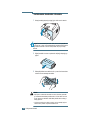 23
23
-
 24
24
-
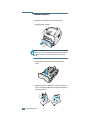 25
25
-
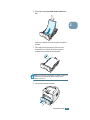 26
26
-
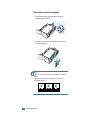 27
27
-
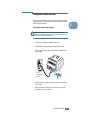 28
28
-
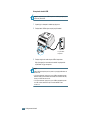 29
29
-
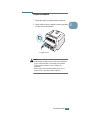 30
30
-
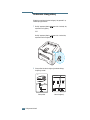 31
31
-
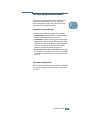 32
32
-
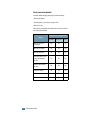 33
33
-
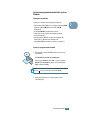 34
34
-
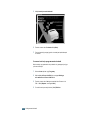 35
35
-
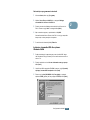 36
36
-
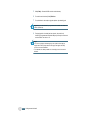 37
37
-
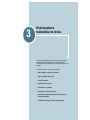 38
38
-
 39
39
-
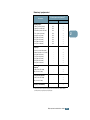 40
40
-
 41
41
-
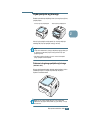 42
42
-
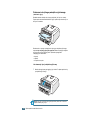 43
43
-
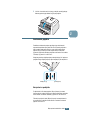 44
44
-
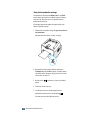 45
45
-
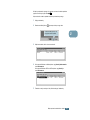 46
46
-
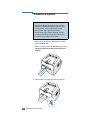 47
47
-
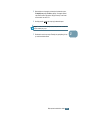 48
48
-
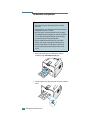 49
49
-
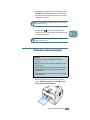 50
50
-
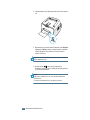 51
51
-
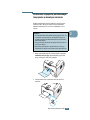 52
52
-
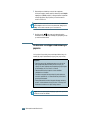 53
53
-
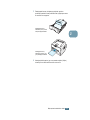 54
54
-
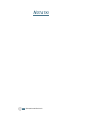 55
55
-
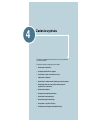 56
56
-
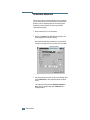 57
57
-
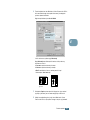 58
58
-
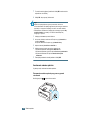 59
59
-
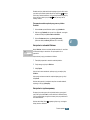 60
60
-
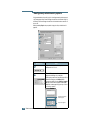 61
61
-
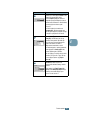 62
62
-
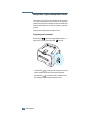 63
63
-
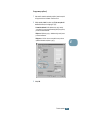 64
64
-
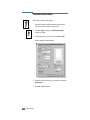 65
65
-
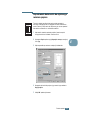 66
66
-
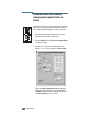 67
67
-
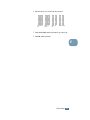 68
68
-
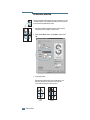 69
69
-
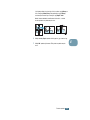 70
70
-
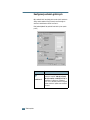 71
71
-
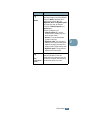 72
72
-
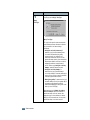 73
73
-
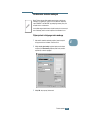 74
74
-
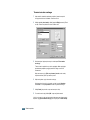 75
75
-
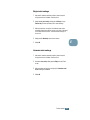 76
76
-
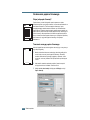 77
77
-
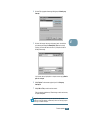 78
78
-
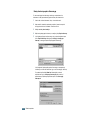 79
79
-
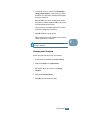 80
80
-
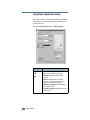 81
81
-
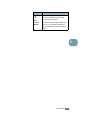 82
82
-
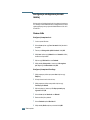 83
83
-
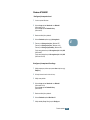 84
84
-
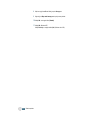 85
85
-
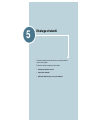 86
86
-
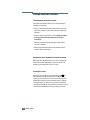 87
87
-
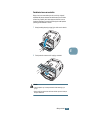 88
88
-
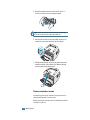 89
89
-
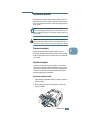 90
90
-
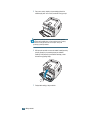 91
91
-
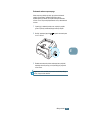 92
92
-
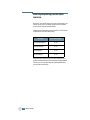 93
93
-
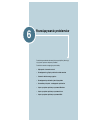 94
94
-
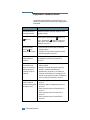 95
95
-
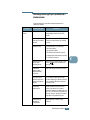 96
96
-
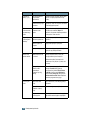 97
97
-
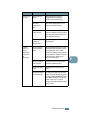 98
98
-
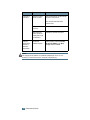 99
99
-
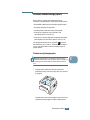 100
100
-
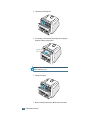 101
101
-
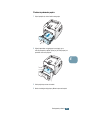 102
102
-
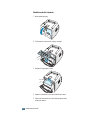 103
103
-
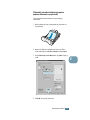 104
104
-
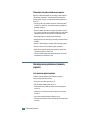 105
105
-
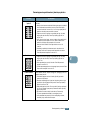 106
106
-
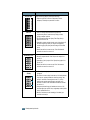 107
107
-
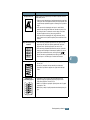 108
108
-
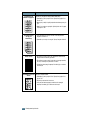 109
109
-
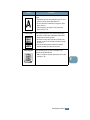 110
110
-
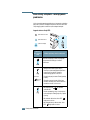 111
111
-
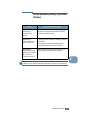 112
112
-
 113
113
-
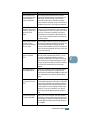 114
114
-
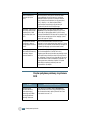 115
115
-
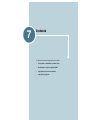 116
116
-
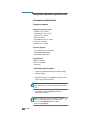 117
117
-
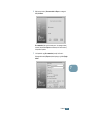 118
118
-
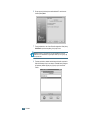 119
119
-
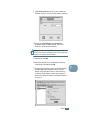 120
120
-
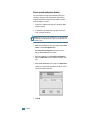 121
121
-
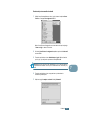 122
122
-
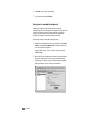 123
123
-
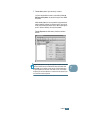 124
124
-
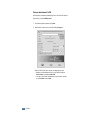 125
125
-
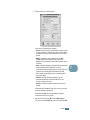 126
126
-
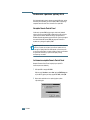 127
127
-
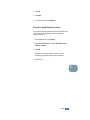 128
128
-
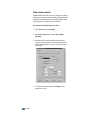 129
129
-
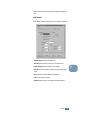 130
130
-
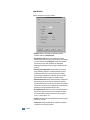 131
131
-
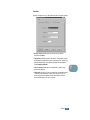 132
132
-
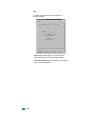 133
133
-
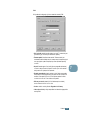 134
134
-
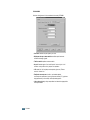 135
135
-
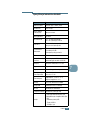 136
136
-
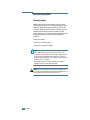 137
137
-
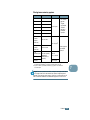 138
138
-
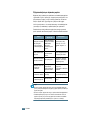 139
139
-
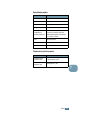 140
140
-
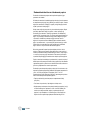 141
141
-
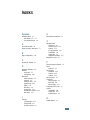 142
142
-
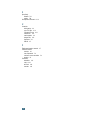 143
143
-
 144
144
Powiązane artykuły
Inne dokumenty
-
Samsung ML-1750 Instrukcja obsługi
-
Samsung ML-1710P Instrukcja obsługi
-
Samsung ML-1520 Instrukcja obsługi
-
Samsung ML-1510 Instrukcja obsługi
-
Samsung ML-2151N Instrukcja obsługi
-
Samsung ML-2552W Instrukcja obsługi
-
HP BUSINESS INKJET 1000 PRINTER Instrukcja obsługi
-
Samsung ML-1520 Instrukcja obsługi
-
HP Photosmart 130 Printer series instrukcja